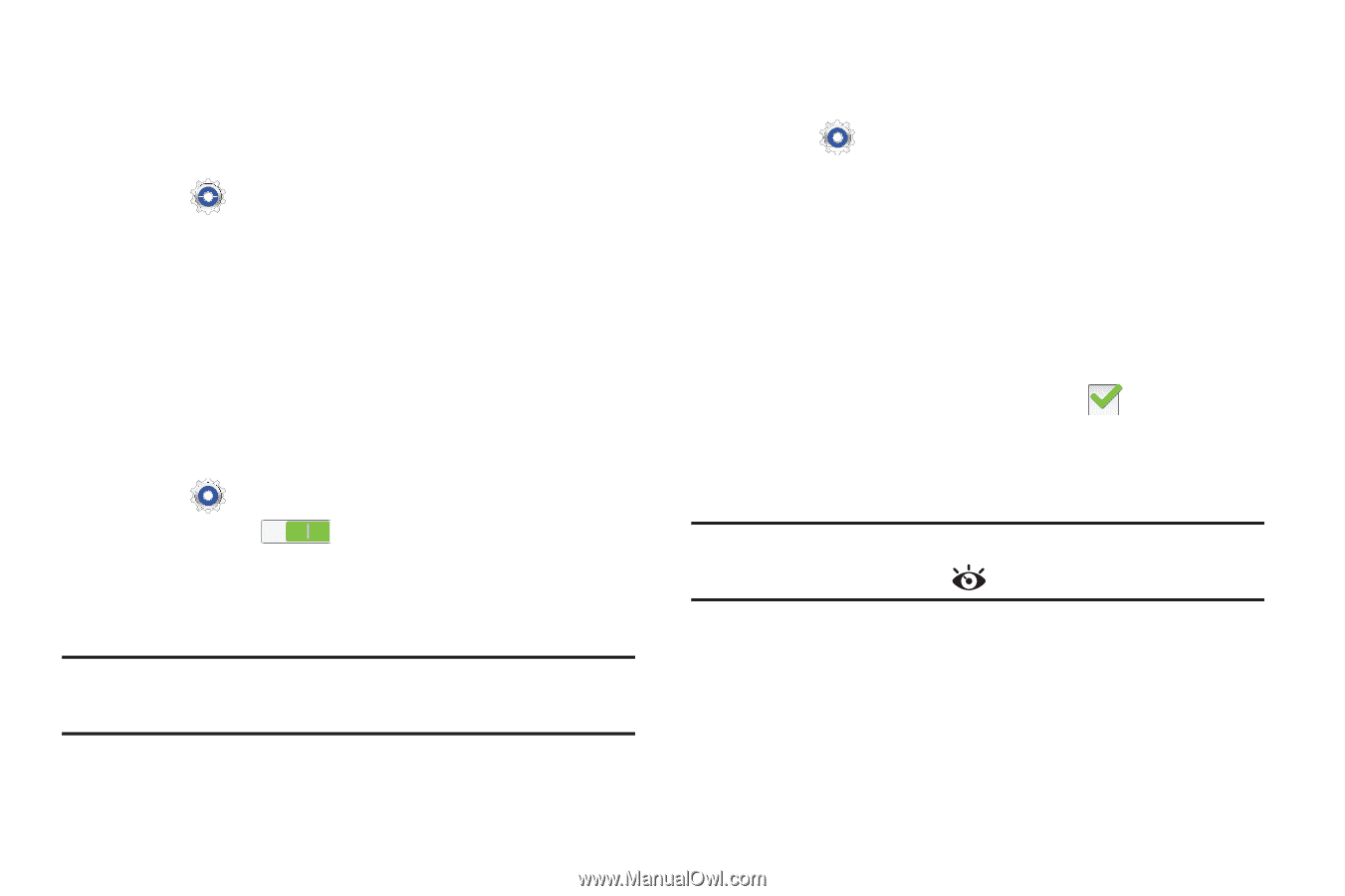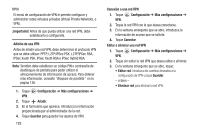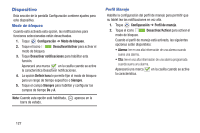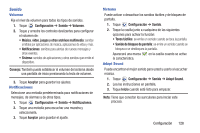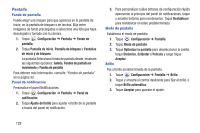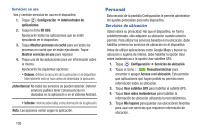Samsung GT-P5210 User Manual Generic Gt-p5210 Galaxy Tab 3 Jb Spanish User Man - Page 135
Desactivar/Activar, Tiempo de espera de la pantalla
 |
View all Samsung GT-P5210 manuals
Add to My Manuals
Save this manual to your list of manuals |
Page 135 highlights
Tiempo de espera de la pantalla Establezca el tiempo de retraso entre la última pulsación de tecla o toque de pantalla y el agotamiento automático del tiempo de espera de la pantalla (se atenúa y se bloquea). 1. Toque Configuración ➔ Pantalla. 2. Toque Tiempo de espera de la pantalla y seleccione el tiempo de retraso de la pantalla. La pantalla retrasará el tiempo en que se apagará después de inactividad, durante el período de tiempo seleccionado. Protector de pantalla Use los ajustes del protector de pantalla para controlar lo que hará la pantalla cuando el dispositivo esté en la base o inactivo. 1. Toque Configuración ➔ Pantalla. 2. Toque el icono Desactivar/Activar para activar el modo de protector de pantalla. 3. Toque Protector de pantalla para tener acceso a ajustes adicionales. Nota: Si el protector de pantalla está habilitado, la pantalla de inicio de escritorio se desactivará. Pantalla inteligente Para configurar fijación inteligente y rotación inteligente: 1. Toque Configuración ➔ Pantalla ➔ Pantalla inteligente. 2. Para establecer que la pantalla permanezca activada durante todo el tiempo que la esté mirando, toque Fijación inteligente. - o bien - Para establecer que la pantalla se gire según la orientación de su rostro, toque Rotación inteligente. Aparecerá una marca de verificación en la casilla, y la ventana emergente Fijación inteligente mostrará más información. 3. Toque Aceptar para cerrar la ventana emergente. Nota: Si una o ambas opciones de pantalla inteligente están habilitadas, aparecerá en la barra de estado. Configuración 130